随着科技的发展,笔记本电脑已经成为我们日常生活中不可或缺的一部分。然而,有时我们会遇到一些小故障,比如笔记本电脑突然没有声音了,这不仅影响我们的使用体验,还可能在关键时刻造成不便。本文将为你提供一些解决笔记本电脑无声问题的实用方法,帮助你轻松恢复音效。

一、检查静音设置
首先,请确保你的笔记本电脑没有处于静音状态。右击任务栏上的音量图标,选择“打开音量混合器”,检查是否所有程序的音量都被调至最低或被静音。调整后,重启音频服务或重启电脑,看是否可以解决问题。
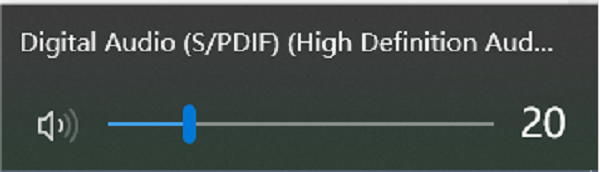
二、检查硬件连接
确认耳机或外接音箱是否正确插入,并且工作正常。如果使用的是USB音频设备,尝试插拔设备并重新连接。对于有线连接,请确保接口没有松动;如果是无线设备,则需要检查蓝牙是否开启并且已成功配对。
三、更新或重新安装驱动程序
过时的驱动程序可能导致声卡无法正常工作。对于不太熟悉电脑操作的朋友,也可以选择使用驱动人生驱动更新工具,驱动人生能够自动检测并下载所需的驱动程序,简化了整个过程。具体操作如下:

1、启动驱动人生后,点击“驱动管理”功能,点击“立即扫描”,等待驱动扫描完成;
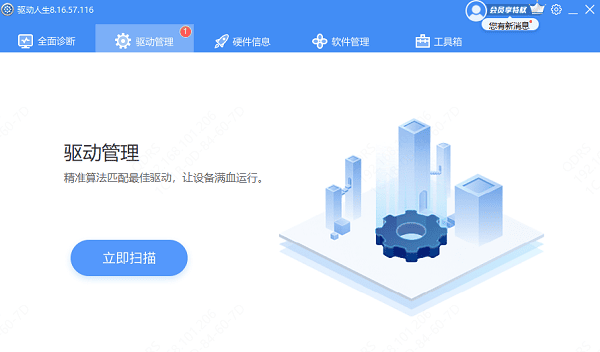
2、扫描结束后就会检测出你的电脑需要升级的驱动,点击“升级驱动”,等待驱动下载更新完成即可。
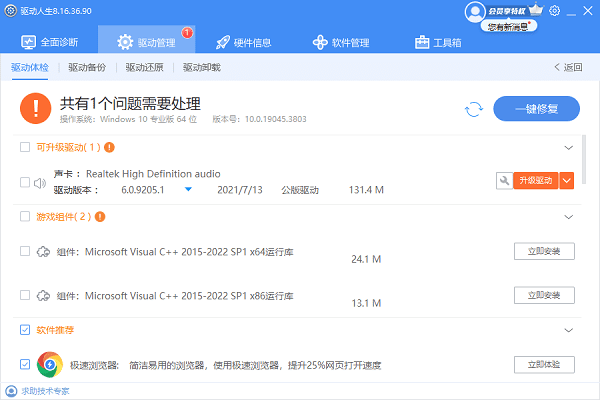
或者利用设备管理器进行更新,打开设备管理器,找到“声音、视频和游戏控制器”,右键点击你的声卡设备,选择“更新驱动程序”或“卸载设备”。选择自动搜索更新软件,让系统自动下载并安装最新版本。如果更新无效,可以尝试卸载后重新启动计算机,系统会自动重装声卡驱动。
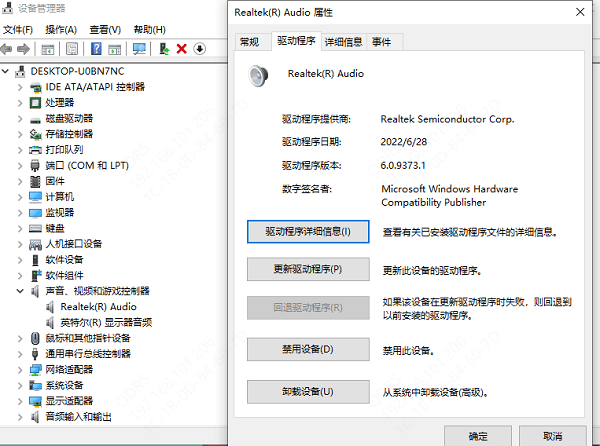
四、检查音频输出设备
在Windows中,可能会出现默认音频输出设备错误的问题。右击任务栏上的音量图标,选择“播放设备”,确认“扬声器”是默认播放设备,并且状态为“启用”。
五、禁用增强功能
有时候,音频增强功能可能会导致问题。进入“播放设备”的属性页面,在“增强功能”选项卡下,勾选“禁用所有声音效果以提高性能”,然后应用更改。
六、系统还原或重置
如果上述方法都不能解决问题,可能是由于某些系统设置错误或软件冲突造成的。此时,可以考虑使用系统还原点来恢复到一个之前的工作状态,或者进行系统重置。
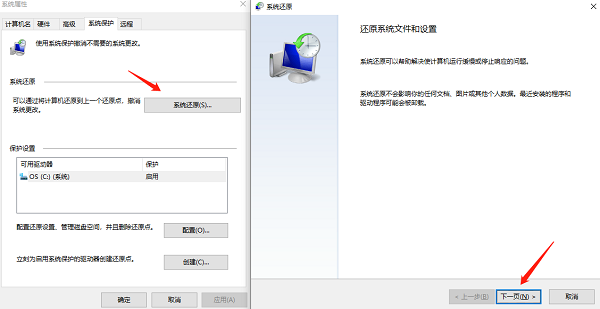
以上就是笔记本电脑没有声音了怎么恢复正常的解决方法,希望对你有帮助。如果遇到网卡、显卡、蓝牙、声卡等驱动的相关问题都可以下载“驱动人生”进行检测修复,同时驱动人生支持驱动下载、驱动安装、驱动备份等等,可以灵活的安装驱动。




